锁屏时间设置指南
在日常使用电子设备时,锁屏时间是一个容易被忽视却至关重要的功能,合适的锁屏时间既能保护隐私安全,又能平衡设备续航与使用便利性,本文将详细讲解手机、电脑等常见设备的锁屏时间设置方法,并提供实用建议,帮助用户根据需求调整最佳方案。
**一、为什么需要设置锁屏时间?
锁屏时间的长短直接影响设备的安全性和能耗,若时间过长,设备可能因未及时锁定而泄露隐私;若时间过短,频繁解锁又会降低使用体验,合理设置锁屏时间需综合考虑以下场景:
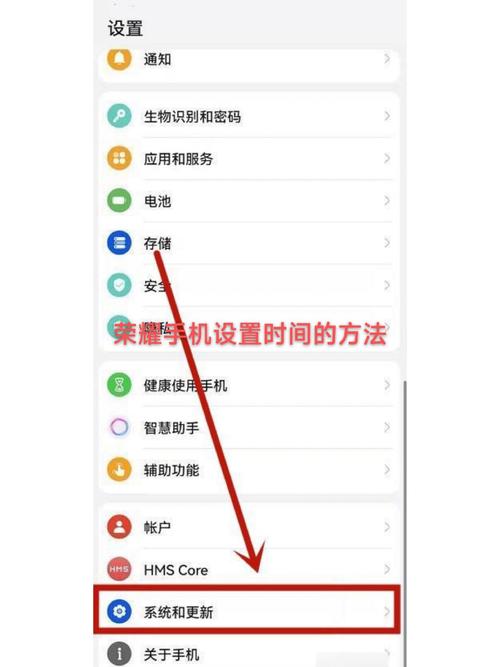
1、隐私保护:公共场合使用时,短时间自动锁屏可避免他人窥屏。
2、续航优化:屏幕常亮会加速耗电,适当缩短锁屏时间可延长电池寿命。
3、操作习惯:根据个人使用频率调整,减少重复解锁的繁琐操作。
**二、手机锁屏时间设置方法
**1. 安卓系统
(以主流品牌为例,操作逻辑相似)
- 进入「设置」→「显示」→「休眠」或「屏幕超时」。
- 选择时间范围(如15秒、1分钟、5分钟等),部分机型支持自定义时长。
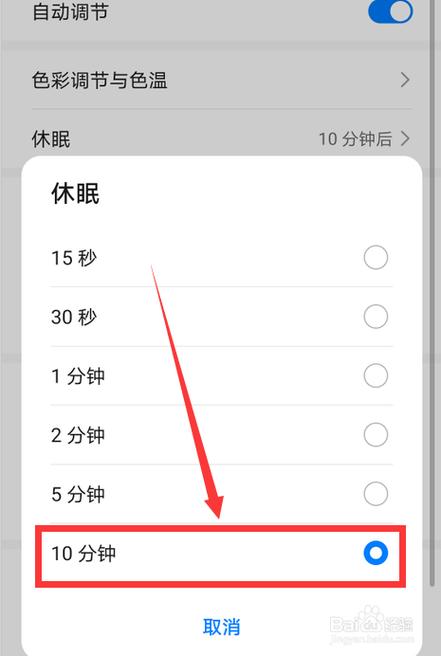
注意:若开启「省电模式」,系统可能强制缩短锁屏时间。
**2. iOS系统
- 打开「设置」→「显示与亮度」→「自动锁定」。
- 提供从30秒到5分钟的多档选项,不支持自定义数值。
小技巧:若需临时保持屏幕常亮,可开启「引导式访问」(设置→辅助功能→引导式访问)。
**三、电脑锁屏时间设置教程
**1. Windows系统
步骤一:右键点击桌面空白处,选择「个性化」→「锁屏界面」→「屏幕保护程序设置」。
步骤二:在「等待」栏输入锁屏等待时间(单位:分钟)。
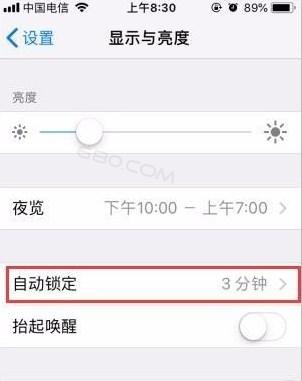
步骤三:勾选「在恢复时显示登录屏幕」,确保唤醒需密码验证。
高级设置:通过「控制面板」→「电源选项」→「更改计划设置」,可区分「接通电源」与「使用电池」的不同锁屏策略。
**2. macOS系统
- 进入「系统偏好设置」→「桌面与屏幕保护程序」→「屏幕保护程序」。
- 调整「启动屏幕保护程序」的时间,并点击「热角」设置快速触发锁屏的快捷键。
- 同步设置「节能」选项中的「关闭显示器」时间,建议与屏幕保护时间一致。
四、智能手表与其他设备的锁屏设置
智能手表:多数设备通过配套APP调整(如Apple Watch需在iPhone的「Watch」应用中设置「唤醒时长」)。
平板电脑:操作逻辑与手机类似,部分品牌支持分场景设置(如观看视频时自动延长锁屏时间)。
智能电视:在「设置」→「电源与节能」中调节「自动待机」时间,避免长时间无操作耗电。
**五、锁屏时间设置的注意事项
1、安全与便利的平衡:建议将锁屏时间设置在2-5分钟之间,公共场合可临时调整为1分钟。
2、省电模式的优先级:开启省电功能后,部分设备会覆盖用户的自定义设置,需手动检查。
3、系统更新影响:升级操作系统后,部分设置可能恢复默认值,建议定期复查。
4、多设备协同:若使用同一生态的多台设备(如手机+电脑),可统一锁屏时间以提升操作连贯性。
**个人观点
锁屏时间看似是一个小功能,却能在细节中体现用户对设备管理的专业度,不同场景下灵活调整,既能避免信息泄露风险,又能减少不必要的操作干扰,建议每隔半年重新评估一次使用习惯,确保设置始终贴合实际需求,科技产品的价值,往往藏在这些「不起眼」的细节优化里。


